
오큘 러스 리프트 기본적으로 잠겨 있으며 Oculus 자체 스토어의 게임과 앱만 실행합니다. 다른 것을 실행하려고하면 Rift에 "Unknown Source"메시지가 표시됩니다. 하지만 하나의 설정을 변경하면 Valve의 SteamVR 또는 다른 Rift 지원 앱이나 게임을 사용할 수 있습니다.
Oculus는 "알 수없는 출처"의 앱이 "보안, 편의성, 콘텐츠, 건강 및 안전에 대해 Oculus에서 검토"하지 않았기 때문에 차단되었다고 말합니다. 그러나이 제한을 빠르게 비활성화 할 수 있습니다. Android에서 사용하는 것과 동일한 접근 방식이며 옵션 이름도 동일합니다.
출처를 알 수없는 앱 및 게임을 사용 설정하는 방법
컴퓨터의 Oculus 애플리케이션에서이 설정을 변경할 수 있습니다. 먼저 Oculus 애플리케이션을 엽니 다.
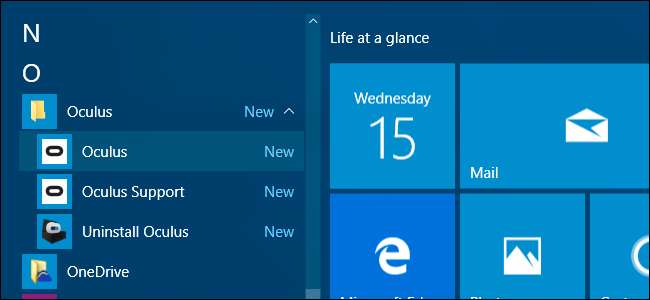
창의 오른쪽 상단에있는 톱니 바퀴 메뉴 아이콘을 클릭하고 "설정"을 클릭합니다.
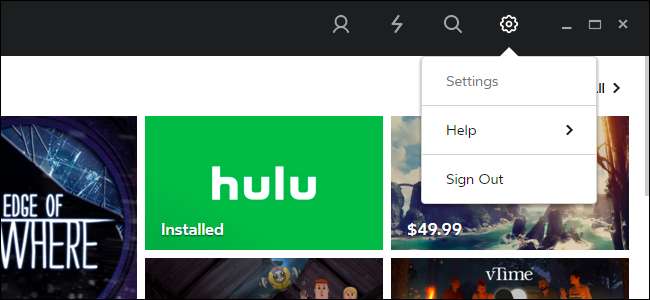
설정 창 왼쪽에있는 "일반"탭을 클릭합니다.
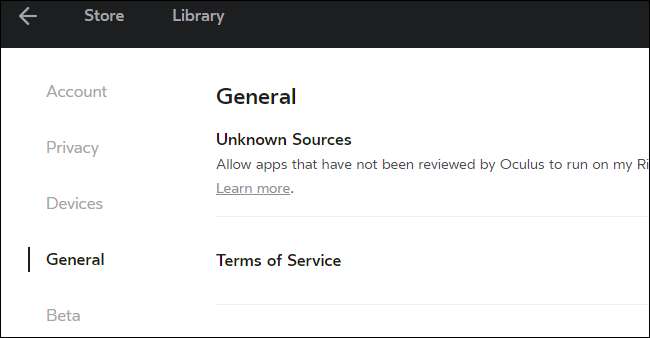
Oculus에서 검토하지 않은 애플리케이션을 사용하려면 '알 수없는 소스'오른쪽에있는 스위치를 클릭하세요.
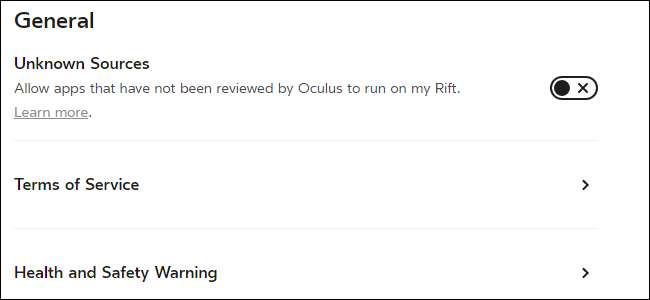
관련 : Oculus Rift를 설정하고 게임을 시작하는 방법
경고 메시지가 표시됩니다. Oculus는 이러한 응용 프로그램이 "보안, 편의성, 콘텐츠 또는 건강 및 안전 측면에서"문제가 될 수 있다고 경고합니다. 이 설정을 사용하면 애플리케이션이 PC에서 실행되고 있다고 가정하고 모든 개발자의 애플리케이션이 Rift에 액세스 할 수 있기 때문입니다. 일반 Windows 데스크톱 응용 프로그램을 실행할 때와 마찬가지로 VR 응용 프로그램을 실행할 때 일반적인주의를 기울이십시오. 예를 들어 바이러스 백신 응용 프로그램을 사용하고 신뢰할 수없는 출처에서 .exe 파일을 다운로드하여 실행하지 마십시오.
계속하려면 "허용"버튼을 클릭하십시오.

창 하단에 알 수없는 소스의 앱이 이제 Rift에서 작동한다는 알림이 표시됩니다.
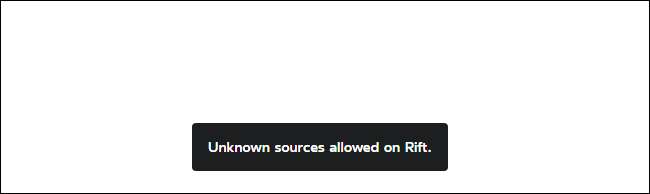
이제 스토어 외부에서 가상 현실 애플리케이션과 게임을 실행할 수 있습니다. 예를 들어 SteamVR을 실행하고 설정하려면 컴퓨터에서 Steam 애플리케이션을 열고 화면 오른쪽 상단에 표시되는 'VR'아이콘을 클릭하세요. 이 아이콘은 HTC Vive가 연결된 경우 표시되는 것처럼 Rift가 연결되었을 때 표시됩니다. Steam은이 아이콘을 처음 클릭하면 SteamVR 소프트웨어를 자동으로 다운로드하고 설치하도록 제안합니다.
Rift를 지원하는 다른 타사 응용 프로그램 또는 게임을 시작하려면 해당 게임을 시작하면 자동으로 Rift를 감지하여 사용합니다. Rift에서 작동하도록하는 방법에 대한 정보는 응용 프로그램 또는 게임의 지침을 따르십시오.

안타깝게도 Rift 헤드셋을 착용 할 때 표시되는 Oculus 홈 인터페이스에 외부 애플리케이션을 추가 할 수있는 방법이 없으므로 가상 현실 내에서 타사 애플리케이션을 쉽게 실행할 수 없습니다. Oculus의 자체 스토어에서 구입 한 애플리케이션과 게임 만이 인터페이스에 표시됩니다. Windows 데스크톱에서 타사 애플리케이션을 실행해야합니다.
이미지 크레딧 : 세르게이 갈용 킨







